为了迁移项目 Git 仓库到 Mini Server 上,需要在 Snow Leopard Server 上配置一下 Gitosis,但是 Mac OS X 和 Linux 不太一样,有些地方需要特殊处理一下。
安装 Gitosis
Gitosis 的安装就不多说,在参考文档2中有。
添加 Git 用户组及用户
添加用户可以用参考文档1中的方法来创建,没有尝试直接用 OSX 的用户管理来创建是否可用。
# 这里的用户组和用户ID 用 401,但是实际用时需要根据服务器上的情况来创建
# 我在使用时 401 这个 gid 就已经被占用了,可以使用以下两个命令看看要用的
# ID 是否已经被用了。
sudo dscl . list /Users uid
sudo dscl . list …阅读全文 »
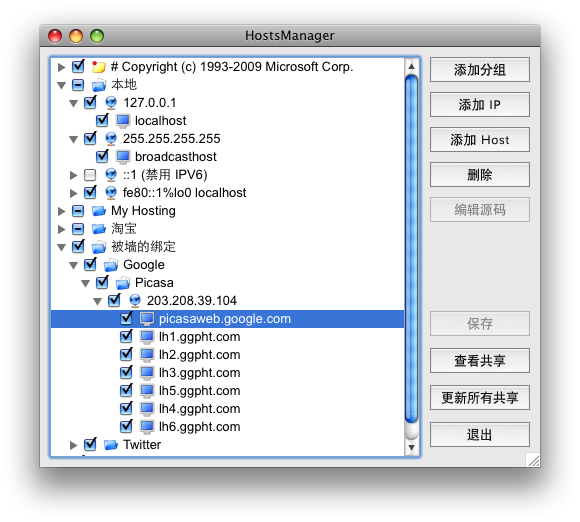

近期评论